파일을 다운로드 받을 때 직접 그 버튼을 누르지만, 그 링크를 누군가에게 공유할 때, 또는 그 링크를 통해 프로그래밍 언어로 다운로드를 기계적으로 하고 싶을 때 정확한 url이 필요하다.
하지만 홈페이지의 주인은 url이 쉽게 드러나서 트래픽이 증가하는 것을 싫어하기 때문에 최대한 감춰둔다. 마우스 우클릭으로는 이제 쉽게 링크 url을 복사하기 힘들어졋다.
대표적인 예로는 kind 에서 제공하는 상장법인종목 엑셀 다운로드 링크다.

저 엑셀 다운로드 버튼에 마우스 우클릭을 해서 링크 주소를 복사하면, 다운로드 링크가 아닌 저 화면 링크가 나온다.
따라서 다운로드 링크를 받기 위해서는 여러가지 방법이 있겠지만 나는 chorme의 추가기능 http trace를 이용했다.
https://chrome.google.com/webstore/detail/http-trace/idladlllljmbcnfninpljlkaoklggknp?hl=ko

HTTP Trace
Tracks all HTTP requests made from the current tab.
chrome.google.com
위 링크에서 chrome에 추가하면 우측 상단에 초록색 원이 생긴다.
이제 파일 다운로드 버튼의 링크 주소를 알아보기 위해 버튼 클릭 직전에 초록색 버튼을 누르고 버튼을 클릭하도록 한다.

그럼 위처럼 결과가 나타나게 되는데 우리에게 필요한건 가장 윗 문단이다.
편집하기 편하게 메모장으로 복사해온다.

수정하는 방법은 아래와 같다.
맨 윗 주소 끝에 물음표? 를 붙이고
아래 각 항목
: 다음에 빈칸이면 지워버리고
: 다음에 값이 있으면 :대신 =로 치환한다.
단 '='을 통한 입력에 있어서 공백이 있어서는 안된다.
에러코드 : URL can't contain control characters
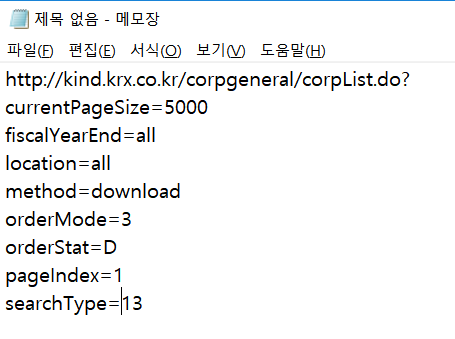
그 다음은 & 로 연결해서 붙여주면 된다.

완성된 링크로 들어가면 엑셀 다운 버튼을 눌렀을때와 같이 파일이 바로 다운된다.
공유 용으로도 쓰이겠지만, 아마 파이썬같은 프로그래밍 언어에서 많이 사용될 것 같다.
파일 다운로드 버튼 url 알아내기
파일을 다운로드 받을 때 직접 그 버튼을 누르지만, 그 링크를 누군가에게 공유할 때, 또는 그 링크를 통해...
blog.naver.com
'컴퓨팅' 카테고리의 다른 글
| Python_jupyter 줄바꿈 (0) | 2020.12.23 |
|---|---|
| HTML 과 XML의 차이 (0) | 2020.12.23 |
| jupyter theme 적용 (0) | 2020.12.17 |
| anaconda 환경 각종 업데이트 (0) | 2020.12.17 |
| 시스템 환경 변수 설정 이유 (0) | 2020.12.17 |


